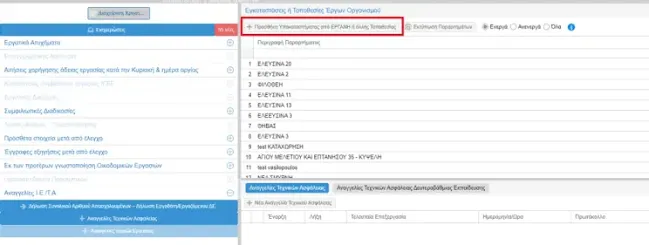Αν κάνετε για πρώτη φορά ηλεκτρονικά την αναγγελία Τεχνικού Ασφάλειας ή αν έχει μεταβληθεί ο συνολικός αριθμός των εργαζομένων στην επιχείρηση, επιλέγετε από το μενού αριστερά τη “Δήλωση συνολικού αριθμού απασχολούμενων”.
Ακολούθως, στην οθόνη που εμφανίζεται, επιλέγετε “Αναγγελίες Τεχνικών σε Επιχειρήσεις και Υποκαταστήματα”.
Εδώ έχετε τη δυνατότητα να επιλέξετε ένα ήδη καταχωρημένο Υποκατάστημα από το ΕΡΓΑΝΗ ή να δηλώσετε και να δημιουργήσετε έναν άλλο τόπο δραστηριότητας για τον οποίο επιθυμείτε να κάνετε αναγγελία Τεχνικού Ασφάλειας (π.χ. σε περιπτώσεις εργολαβιών, παροχής υπηρεσιών φύλαξης ή καθαριότητας κλπ).
Δημιουργία νέου υποκαταστήματος ή τόπου δραστηριότητας
Αν επιθυμείτε να κάνετε αναγγελία Τεχνικού Ασφάλειας για ένα νέο υποκατάστημα της επιχείρησης ή τόπου δραστηριότητας (που δεν βρίσκεται ήδη στην λίστα των παραρτημάτων), τότε επιλέγετε την ένδειξη “Προσθήκη Υποκαταστήματος από ΕΡΓΑΝΗ ή άλλης τοποθεσίας” όπως φαίνεται στο πάνω μέρος της οθόνης της προηγούμενης εικόνας.
Στη συνέχεια ανοίγει η φόρμα παραρτημάτων ή τοποθεσίας έργου.
Εάν επιλέξετε ένα ήδη καταχωρημένο Υποκατάστημα από το ΕΡΓΑΝΗ τα στοιχεία της διεύθυνσης θα έρθουν αυτόματα.
Αν θέλετε να δημιουργήσετε έναν άλλο, μη καταχωρημένο τόπο δραστηριότητας, για τον οποίο επιθυμείτε να πραγματοποιήσετε αναγγελία Τεχνικού Ασφάλειας, τότε συμπληρώνετε τα πεδία που φαίνονται παρακάτω και στη συνέχεια επιλέγετε “Αποθήκευση”.
Εμφανίζεται το μήνυμα “Το παράρτημα αποθηκεύτηκε με επιτυχία”.
Συνέχεια στην αναγγελία Τ.Α.
Επιστρέφετε στην αρχική οθόνη της αναγγελίας και επιλέγετε το υποκατάστημα που δημιουργήσατε, δηλαδή, στο παρόν παράδειγμα, το “Υποκατάστημα ΠΕΤΡΑΛΩΝΩΝ”.
Στην συνέχεια, επιλέγετε την ένδειξη “Νέα αναγγελία Τεχνικού Ασφάλειας”.
Στη συνέχεια, εμφανίζεται η παρακάτω οθόνη στην οποία καταχωρείτε το χρονικό διάστημα της αναγγελίας του τεχνικού ασφάλειας.
Επισημαίνεται ότι το ανώτερο επιτρεπτό όριο από το σύστημα για την καταχώρηση διάρκειας της αναγγελίας είναι το 1 έτος.
Στο παρακάτω παράδειγμα, η χρονικά διάρκεια της ανάθεσης καθηκόντων στον Τεχνικό ασφάλειας θα είναι ένα έτος, από 3/2/2021 έως 2/3/2022.
Τέλος, επιλέγετε “Έλεγχος ημερομηνιών”.
Όταν επιλεχθεί “Έλεγχος ημερομηνιών”, τότε ανοίγει η κυρίως φόρμα όπου θα καταχωρήσετε τα βασικά στοιχεία της αναγγελίας του Τεχνικού Ασφάλειας.
Τα στοιχεία της επιχείρησης στην αρχή δεν εμφανίζονται, ούτε και μπορείτε να επέμβετε στις φόρμες, καθώς συμπληρώνονται αυτόματα με την ολοκλήρωση της υποβολής ή με την αποθήκευση.

Στο πεδίο “Κλάδος εργασίας”, όπως φαίνεται παρακάτω, επιλέγετε τον κλάδο οικονομικής δραστηριότητας της επιχείρησης στο συγκεκριμένο παράρτημα / υποκατάστημα / τόπο εργασίας (π.χ. υποκατάστημα ΠΕΤΡΑΛΩΝΩΝ), για το οποίο κάνετε την αναγγελία Τεχνικού Ασφάλειας.
Ακολούθως επιλέγετε την ιδιότητα συνεργασίας. Έχετε τη δυνατότητα να επιλέξετε μεταξύ των τιμών “Φυσικό Πρόσωπο” ή ΕΞΥΠΠ.
Στο παράδειγμά επιλέγεται “Φυσικό Πρόσωπο”, δηλαδή η αναγγελία Τεχνικού Ασφάλειας γίνεται σε φυσικό πρόσωπο.
Έπειτα, στην “Ιδιότητα συνεργασίας” δηλώνετε εάν το φυσικό πρόσωπο είναι υπάλληλος της επιχείρησης ή εξωτερικός συνεργάτης. Στο παράδειγμά παρακάτω επιλέγεται “Εξωτερικός συνεργάτης”.
Στο πεδίο “ΑΦΜ” καταχωρείτε το ΑΦΜ του Τεχνικού Ασφάλειας στον οποίο αναθέτετε τα καθήκοντα του Τεχνικού Ασφάλειας. Φυσικά ο Τεχνικός Ασφάλειας θα πρέπει να είναι εγγεγραμμένος στον Ηλεκτρονικό Κατάλογο των Τεχνικών Ασφάλειας.
(Σημειώνεται ότι εάν είχατε επιλέξει στην “ιδιότητα ΤΑ” την ένδειξη “ΕΞΥΠΠ”, θα επιλέγατε την ΕΞΥΠΠ, από τον κατάλογο των ΕΞΥΠΠ που θα εμφανιζόταν, μέσω της οποίας θα γινόταν η παροχή υπηρεσιών Τεχνικού Ασφάλειας, καθώς και το φυσικό πρόσωπο στο οποίο η ΕΞΥΠΠ θα ανέθετε τα καθήκοντα τεχνικού ασφάλειας)
Καταχωρείτε το ΑΦΜ και πατάτε “tab”.
Με τις παραπάνω ενέργειες, ανακτώνται αυτομάτως τα στοιχεία του Τεχνικού Ασφάλειας από το Μητρώο των Τεχνικών Ασφάλειας.
Συνεχίζετε με την καταχώρηση του αριθμού των εργαζομένων ανά επικινδυνότητα για το συγκεκριμένο υποκατάστημα – τόπο εργασίας για τον οποίο κάνετε αναγγελία Τεχνικού Ασφάλειας.
Η καταχώρηση του αριθμού των εργαζομένων για το συγκεκριμένο υποκατάστημα γίνεται κατά τον ίδιο τρόπο, όπως καταχωρήσατε τον αριθμό των εργαζομένων για το σύνολο της επιχείρησης.
Στο παρακάτω παράδειγμα, έστω ότι στο συγκεκριμένο υποκατάστημα για το οποίο γίνεται η αναγγελία, εργάζονται 13 εργαζόμενοι στη Β΄ κατηγορία επικινδυνότητας, π.χ. πρόκειται για τεχνίτες σε ένα μηχανουργείο ή μία μεταποιητική δραστηριότητα.
Με την καταχώρηση του αριθμού των εργαζομένων, το σύστημα υπολογίζει αυτομάτως τις ελάχιστες ώρες απασχόλησης του Τεχνικού Ασφάλειας στο συγκεκριμένο Υποκατάστημα.
Ακολούθως, εισάγετε το πρόγραμμα επισκέψεων του Τεχνικού Ασφάλειας.
Για την καταχώρηση του προγράμματος επισκέψεων του Τ.Α., έχετε 2 επιλογές:
- Επιλέγετε την καταχώρηση μία – μία, καταχωρώντας την πρώτη ημερομηνία και ώρα επίσκεψης, την διάρκεια σε χρόνο και τον Τ.Α. και κατόπιν πατώντας το σύμβολο + καταχωρούνται τα ίδια στοιχεία, αλλά για ένα μήνα μετά.
- Αλλιώς, επιλέγετε να καταχωρηθούν αυτόματα όλες οι επισκέψεις, αφού προηγουμένως επιλέξετε τις βασικές παραμέτρους (έναρξη επισκέψεων, χρονικό όριο επανάληψης, ημέρα επανάληψης κ.λ.π). Για την επιλογή αυτή, πατάτε το διπλό αμφίδρομο βελάκι με τον τίτλο «Επαναληπτικές επισκέψεις τεχνικών». Για αναλυτικές οδηγίες για τον τρόπο χρήσης των επαναληπτικών επισκέψεων, ανατρέξτε στην αντίστοιχη επιλογή οδηγιών.
Εφόσον επιθυμείτε να προσθέσετε και άλλον Τ.Α., επιλέγετε το κουμπί + από το σημείο «ΣΤΟΙΧΕΙΑ ΤΕΧΝΙΚΩΝ ΑΣΦΑΛΕΙΑΣ»
Αφού καταχωρήσετε το πρόγραμμα επισκέψεων, πατάτε την ένδειξη “Επιλογή” και από τον Υπολογιστή σας εισάγετε το ψηφιοποιημένο αρχείο της Σύμβασης της Επιχείρησης με τον Τεχνικό Ασφάλειας ή την ΕΞΥΠΠ (εφόσον έχει επιλεγεί ΕΞΥΠΠ)
Πατάτε “Υποβολή” για να υποβάλλετε την αναγγελία ή “Αποθήκευση”, εάν θέλετε να αποθηκεύσετε προσωρινά την αναγγελία και να την επεξεργαστείτε περαιτέρω.Στο παράδειγμα, επιλέγεται “Υποβολή”.

Εμφανίζεται το μήνυμα “Η αίτησή υποβλήθηκε με επιτυχία”.
Αν δεν έχετε συμπληρώσει σωστά κάποια στοιχεία, π.χ. εάν οι ώρες επισκέψεων είναι λιγότερες από τις προβλεπόμενες ελάχιστες ώρες απασχόλησης, ή εάν υπάρχει επικάλυψη του ωραρίου επισκέψεων του ΤΑ, το σύστημα σας ζητά να διορθώσετε τα λανθασμένα στοιχεία.
Στη συνέχεια, επιστρέφετε στο αρχικό περιβάλλον της αναγγελίας, όπου παρατηρείτε ότι η ένδειξη για τη συγκεκριμένη αναγγελία είναι σε “Αναμονή” (σύμβολο με πορτοκαλί χρώμα).
Η αναγγελία αυτή βρίσκεται σε αναμονή έως ότου τα άλλα συμβαλλόμενα μέρη (ο τεχνικός ασφάλειας, η ΕΞΥΠΠ) δηλώσουν ότι αποδέχονται την συγκεκριμένη αναγγελία.
Αποδοχή Αναγγελίας από τον Τεχνικό Ασφαλείας
Ο τεχνικός ασφάλειας εισέρχεται με τους κωδικού του στο Σύστημα και στην αρχική οθόνη που εμφανίζεται βλέπει τις ειδοποιήσεις που έχουν δρομολογηθεί σε αυτόν, μεταξύ των οποίων είναι και οι ειδοποιήσεις για τις νέες αναγγελίες που βρίσκονται σε εκκρεμότητα, μέχρι να γίνει αποδοχή.

Επιλέγοντας «Διαχείριση Αναγγελιών» και κατόπιν «Αναγγελίες σε εκκρεμότητα» εμφανίζονται στο δεξιό μέρος της οθόνης όλες οι αναθέσεις καθηκόντων οι οποίες βρίσκονται σε εκκρεμότητα.
Στην συνέχεια, ο Τεχνικός Ασφαλείας πατάει το μπλε εικονίδιο (στα δεξιά της οθόνης) στην γραμμή της ανάθεσης Τ.Α. που του έχει γίνει, προκειμένου να δει περισσότερες πληροφορίες για την συγκεκριμένη ανάθεση.
Εμφανίζεται η φόρμα της αναγγελίας, όπως υποβλήθηκε από τον εργοδότη, με το πρόγραμμα επισκέψεων του Τ.Α., την οποία ο Τεχνικός είτε θα αποδεχτεί είτε θα απορρίψει.
Επιλέγοντας αποδοχή εμφανίζεται μήνυμα για επιτυχημένη αποδοχή και αναμονή αποδοχής από όλα τα υπόλοιπα μέλη (αν υπάρχουν).
Εφόσον η επιχείρηση έχει επιλέξει να συμβληθεί με ΕΞΥΠΠ, θα πρέπει να γίνει αποδοχή της αναγγελίας και από την ΕΞΥΠΠ μέσω της διαχείρισης των Αναγγελιών ΤΑ από το λογαριασμό της ΕΞΥΠΠ, κατά αντίστοιχο τρόπο με την αποδοχή από τον τεχνικό ασφάλειας.
Επιλέγοντας το σημείο «Ενημερώσεις» και πατώντας στη συγκεκριμένη εγγραφή, εμφανίζεται μήνυμα για «Επιτυχημένη Αποδοχή Αναγγελίας» η οποία έχει πάρει και τον αντίστοιχο αριθμό πρωτοκόλλου.